Autoriser les utilisateurs à contacter des utilisateurs externes de Skype Entreprise
Important
Skype Entreprise Online exploité par 21Vianet en Chine sera mis hors service le 1er octobre 2023. Si vous n’avez pas encore mis à niveau vos utilisateurs Skype Entreprise Online, ils sont automatiquement planifiés pour une mise à niveau assistée. Si vous souhaitez mettre à niveau votre organization vers Teams vous-même, nous vous recommandons vivement de commencer à planifier votre chemin de mise à niveau dès aujourd’hui. N’oubliez pas qu’une mise à niveau réussie aligne la préparation technique et la préparation des utilisateurs. Veillez donc à tirer parti de nos conseils de mise à niveau lorsque vous naviguez vers Teams.
Skype Entreprise Online, à l’exception du service exploité par 21Vianet en Chine, a été mis hors service le 31 juillet 2021.
Suivez la procédure décrite dans cet article lorsque :
Vous avez des utilisateurs avec des domaines différents dans votre entreprise. Par exemple, Rob@ContosoEast.com et Ann@ContosoWest.com.
Vous souhaitez que les personnes de votre organisation utilisent Skype Entreprise pour contacter des membres d'entreprises spécifiques en dehors de votre organisation.
Vous souhaitez que toute autre personne dans le monde qui utilise Skype Entreprise puisse vous trouver et vous contacter à l’aide de votre adresse e-mail. S'ils utilisent les paramètres Skype Entreprise par défaut et que vous aussi, cela fonctionnera automatiquement. Sinon, ils devront s'assurer que leur configuration ne bloque pas votre domaine.
Autoriser les communications entre entreprises pour vos utilisateurs
Pour effectuer cette communication, vous devez disposer d’autorisations d’administrateur dans Microsoft 365 ou Office 365 dans les deux organisations.
Utilisation du Centre d’administration Teams
Connectez-vous avec votre compte d’administrateur Microsoft 365 ou Office 365.
Dans le centre d’administration, accédez à Administration Centres>Teams.
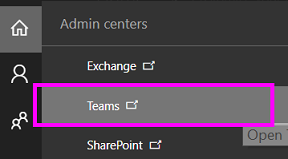
Dans le centre Teams, choisissezPortail héritéSkype>

Dans la Centre d’administration Skype Entreprise, sélectionnez Organisation>Communications externes.
Pour configurer une communication avec une entreprise particulière ou avec des utilisateurs ayant un autre domaine, dans le menu déroulant, choisissez Activé uniquement pour les domaines autorisés.
Ou, si vous souhaitez activer les communications avec toute personne disposant de stratégies Skype Entreprise ouvertes, sélectionnez Activer sauf pour les domaines bloqués. Il s'agit du paramètre par défaut.
Sous Domaines bloqués ou autorisés, choisissez + et ajoutez le nom du domaine que vous souhaitez autoriser.
Assurez-vous que l’administrateur de l’autre organization effectue les mêmes étapes dans son centre d’administration Skype Entreprise. Par exemple, dans sa liste de domaines autorisés, l'administrateur de l'autre organisation doit entrer le domaine de votre entreprise.
Si vous utilisez le pare-feu Windows, Skype Entreprise ouvre automatiquement les ports nécessaires.
Si votre organisation utilise un pare-feu différent pour restreindre l'accès à Internet des ordinateurs de votre réseau, assurez-vous que vos ordinateurs clients peuvent accéder aux URL et plages d'adresses IP Office 365 suivants. Cela peut nécessiter l’ajout des noms de domaine complets à la liste verte sortante dans votre configuration de pare-feu ou d’infrastructure proxy : *.api.skype.com, *.users.storage.live.com et graph.skype.com. Pour obtenir des instructions sur l’ouverture de ces ports dans votre pare-feu, case activée la documentation fournie avec celui-ci.
Pour obtenir la liste de tous les ports que vous devez ouvrir, consultez Office 365 URL et plages d’adresses IP.
Vérifiez que l’administrateur du organization a également suivi ces étapes.
ATTENDEZ JUSQU’À 24 HEURES POUR EFFECTUER UN TEST. Lorsque vous modifiez les paramètres de communication externe, le remplissage des modifications dans tous les centres de données peut prendre jusqu’à 24 heures.
 Vous pouvez autoriser vos utilisateurs à rechercher et à communiquer par messagerie instantanée avec tous ceux qui utilisent Skype, l’application grand public gratuite ! Pour plus d’informations, consultez Autoriser Skype Entreprise utilisateurs à ajouter des contacts Skype.
Vous pouvez autoriser vos utilisateurs à rechercher et à communiquer par messagerie instantanée avec tous ceux qui utilisent Skype, l’application grand public gratuite ! Pour plus d’informations, consultez Autoriser Skype Entreprise utilisateurs à ajouter des contacts Skype.
Test et dépannage
Le problème que les utilisateurs rencontrent le plus souvent lors de la configuration de la communication entre entreprises est lié aux URL et plages d'adresses IP Office 365.
Pour tester votre configuration, vous devez disposer d'un contact Skype Entreprise qui ne soit pas situé derrière le pare-feu de votre entreprise.
Une fois vos paramètres de communication externe modifiés, ATTENDEZ JUSQU'À 24 HEURES POUR EFFECTUER UN TEST.
Dans Skype Entreprise, recherchez votre contact dans Skype Entreprise et envoyer une demande de discussion.
Si vous recevez un message indiquant qu’il n’a pas pu être envoyé en raison de la stratégie de l’entreprise, vous devez double case activée vos URL Office 365 et plages d’adresses IP.
Demandez à votre contact Skype Entreprise de vous envoyer une demande de discussion. Si vous ne la recevez pas, le problème se situe au niveau de vos paramètres de pare-feu (en supposant que votre contact a confirmé que ses paramètres sont corrects).
Une autre façon de tester si le problème est votre pare-feu est d’accéder à un emplacement wifi qui n’est pas derrière votre pare-feu, comme un café. Utilisez Skype Entreprise pour envoyer une demande à votre contact pour discuter. Si le message est correctement envoyé, cela signifie que le problème est lié à votre pare-feu.
Comment trouver des personnes et être trouvé lors d'une connexion avec une autre entreprise.
Une fois que vous avez activé la communication externe avec d’autres utilisateurs Skype Entreprise, vos utilisateurs peuvent rechercher des utilisateurs Skype Entreprise fédérés en recherchant leurs noms de connexion. Par exemple, Rob@contoso.com. Ils devront ensuite ajouter la personne à leurs listes de contacts.
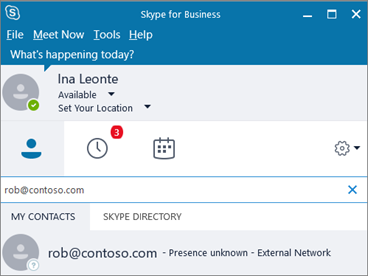
Conseils de configuration des communications avec des entreprises fédérées
Pour configurer la fédération entre Skype Entreprise 2015 et Skype Entreprise Online, consultez cet article : Configurer la fédération avec Skype Entreprise Online.
Pour configurer la fédération entre Lync et Skype Entreprise Online, consultez cet article : Configuration de la prise en charge de la fédération pour un client Lync Online.
Lorsque deux utilisateurs Skype Entreprise dans Microsoft 365 ou Office 365 communiquent entre eux sur des domaines distincts, ils peuvent uniquement utiliser les fonctionnalités Skype Entreprise (par exemple, les conversations vidéo ou le partage de bureau) qui sont activées dans les deux organisations.
Si un utilisateur Skype Entreprise de votre organization est placé en In-Place ou en attente pour litige, toutes les conversations par messagerie instantanée entre cet utilisateur et d’autres utilisateurs Skype Entreprise ou Skype sont enregistrées dans les éléments récupérables dans leur boîte aux lettres. Ces conversations ne sont pas enregistrées dans le dossier Historique des conversations de leur boîte aux lettres.
Désactiver la communication externe pour des individus spécifiques
Après l'activation de la communication externe pour l'ensemble de votre entreprise, vous pouvez la désactiver pour des individus spécifiques.
Connectez-vous avec votre compte d’administrateur Microsoft 365 ou Office 365.
Dans le Centre d’administration, accédez à Utilisateurs>Utilisateurs actifs.
Dans la liste des utilisateurs, choisissez l'utilisateur, puis sous Paramètres supplémentaires, cliquez sur Modifier les propriétés de Skype Entreprise.
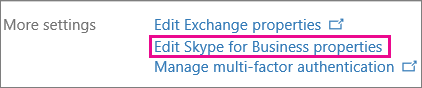
Dans le centre d’administration Skype Entreprise, choisissez Communications externes.
Dans la page Options , tous les choix sont sélectionnés. Désactivez les communications que vous souhaitez désactiver. L'image suivante indique que Jakob pourra communiquer avec le personnel d'autres entreprises approuvées, mais pas avec d'autres utilisateurs Skype.
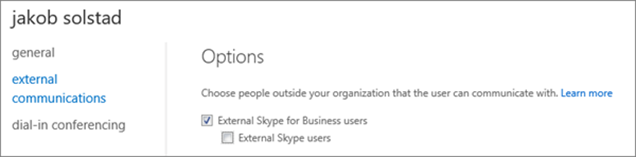
Cliquez sur Enregistrer.
Remarque
Il est possible que les modifications ne prennent effet qu'après 24 heures.
Pointe
 Nouveau sur Office 365 ?
Nouveau sur Office 365 ?
Découvrez les cours vidéo gratuits destinés aux administrateurs Office 365 et aux professionnels de l'informatique, proposés par LinkedIn Learning.
Rubriques connexes
Configurer Skype entreprise Online
Autoriser les utilisateurs Skype Entreprise à ajouter des contacts Skype